Hızlı Başlangıç: Azure PowerShell ile ayrılmış SQL havuzunda (eski adı SQL DW) işlemi duraklatma ve sürdürme
Ayrılmış SQL havuzunu (eski adı SQL DW) işlem kaynaklarını duraklatmak ve sürdürmek için Azure PowerShell'i kullanabilirsiniz. Azure aboneliğiniz yoksa başlamadan önce ücretsiz bir Azure hesabı oluşturun.
Not
Bu makale, Azure Synapse Çalışma Alanları'nda oluşturulan ayrılmış SQL havuzları için değil, ayrılmış SQL havuzları (eski adıYLA SQL DW) için geçerlidir. Her birinde kullanılacak farklı PowerShell cmdlet'leri vardır; örneğin, ayrılmış bir SQL havuzu (eski adı SQL DW) için ancak Suspend-AzSynapseSqlPool Azure Synapse Çalışma Alanı'ndaki ayrılmış bir SQL havuzu için kullanılırSuspend-AzSqlDatabase. Azure Synapse Çalışma Alanında ayrılmış bir SQL havuzunu duraklatma ve sürdürme yönergeleri için bkz . Hızlı Başlangıç: Azure PowerShell ile Azure Synapse Çalışma Alanında ayrılmış SQL havuzunda işlemi duraklatma ve sürdürme.
Ayrılmış SQL havuzu (eski adı SQL DW) ile Azure Synapse Çalışma Alanları'ndaki ayrılmış SQL havuzları arasındaki farklar hakkında daha fazla bilgi için Bkz . Azure Synapse (eski adı SQL DW) ile Azure Synapse Analytics Çalışma Alanı arasındaki farklar.
Başlamadan önce
Not
Azure ile etkileşim kurmak için Azure Az PowerShell modülünü kullanmanızı öneririz. Başlamak için bkz . Azure PowerShell'i yükleme. Az PowerShell modülüne nasıl geçeceğinizi öğrenmek için bkz. Azure PowerShell’i AzureRM’den Az’ye geçirme.
Bu hızlı başlangıçta, duraklatabileceğiniz ve sürdürebileceğiniz ayrılmış bir SQL havuzunuz (eski adı SQL DW) olduğu varsayılır. Bir tane oluşturmanız gerekiyorsa, adlı mySampleDataWarehouseayrılmış bir SQL havuzu (eski adı SQL DW) oluşturmak için Oluştur ve Bağlan - portalını kullanabilirsiniz.
Azure'da oturum açma
Bağlan-AzAccount komutunu kullanarak Azure aboneliğinizde oturum açın ve ekrandaki yönergeleri izleyin.
Connect-AzAccount
Hangi aboneliği kullandığınızı görmek için Get-AzSubscription komutunu çalıştırın.
Get-AzSubscription
Varsayılandan farklı bir abonelik kullanmanız gerekiyorsa Set-AzContext komutunu çalıştırın.
Set-AzContext -SubscriptionName "MySubscription"
Ayrılmış SQL havuzu (eski adıYLA SQL DW) bilgilerini arama
Duraklatıp sürdürmeyi planladığınız ayrılmış SQL havuzu (eski adı SQL DW) için veritabanı adını, sunucu adını ve kaynak grubunu bulun.
Ayrılmış SQL havuzunuzun (eski adı SQL DW) konum bilgilerini bulmak için şu adımları izleyin:
Azure Portal’ında oturum açın.
Azure portalının menüsünde Ayrılmış SQL havuzu (eski adı SQL DW) öğesini seçin veya arama çubuğunda Ayrılmış SQL havuzu (eski adı SQL DW) araması yapın.
mySampleDataWarehouseöğesini seçin. SQL havuzu açılır.
Veritabanı adı olan ayrılmış SQL havuzunun (eski adı SQL DW) adını unutmayın. Ayrıca sunucu adını ve kaynak grubunu da not alın.
PowerShell cmdlet'lerinde sunucu adının yalnızca ilk bölümünü kullanın. Yukarıdaki görüntüde, tam sunucu adı şeklindedir
sqlpoolservername.database.windows.net. PowerShell cmdlet'inde sunucu adı olarak sqlpoolservername kullanıyoruz.
İşlemi duraklatma
Maliyetlerden tasarruf etmek için işlem kaynaklarını isteğe bağlı olarak duraklatabilir ve sürdürebilirsiniz. Örneğin, veritabanını gece ve hafta sonları kullanmıyorsanız, bu saatlerde duraklatabilir ve gün boyunca sürdürebilirsiniz.
Not
Veritabanı duraklatılırken işlem kaynakları için ücret alınmaz. Ancak depolama için ücretlendirilmeye devam edebilirsiniz.
Veritabanını duraklatmak için Suspend-AzSqlDatabase cmdlet'ini kullanın. Aşağıdaki örnek, sqlpoolservername adlı mySampleDataWarehouse sunucuda barındırılan adlı bir SQL havuzunu duraklatır. Sunucu, myResourceGroup adlı bir Azure kaynak grubunda yer alır.
Suspend-AzSqlDatabase –ResourceGroupName "myResourceGroup" `
–ServerName "sqlpoolservername" –DatabaseName "mySampleDataWarehouse"
Aşağıdaki örnek veritabanını nesnesine $database alır. Ardından nesnesini Suspend-AzSqlDatabase'e aktarır. Sonuçlar nesnesinde $resultDatabasedepolanır. Son komut sonuçları gösterir.
$database = Get-AzSqlDatabase –ResourceGroupName "myResourceGroup" `
–ServerName "sqlpoolservername" –DatabaseName "mySampleDataWarehouse"
$resultDatabase = $database | Suspend-AzSqlDatabase
$resultDatabase
İşlemi sürdürme
Veritabanını başlatmak için Resume-AzSqlDatabase cmdlet'ini kullanın. Aşağıdaki örnek, sqlpoolservername adlı mySampleDataWarehouse sunucuda barındırılan adlı bir veritabanı başlatır. Sunucu, myResourceGroup adlı bir Azure kaynak grubunda yer alır.
Resume-AzSqlDatabase –ResourceGroupName "myResourceGroup" `
–ServerName "sqlpoolservername" -DatabaseName "mySampleDataWarehouse"
Sonraki örnek veritabanını nesnesine $database alır. Ardından nesnesini Resume-AzSqlDatabase'e aktarır ve sonuçları içinde $resultDatabasedepolar. Son komut sonuçları gösterir.
$database = Get-AzSqlDatabase –ResourceGroupName "myResourceGroup" `
–ServerName "sqlpoolservername" –DatabaseName "mySampleDataWarehouse"
$resultDatabase = $database | Resume-AzSqlDatabase
$resultDatabase
SQL havuzu işleminizin durumunu denetleme
Ayrılmış SQL havuzunuzun (eski adı SQL DW) durumunu denetlemek için Get-AzSqlDatabaseActivity cmdlet'ini kullanın.
Get-AzSqlDatabaseActivity -ResourceGroupName "myResourceGroup" -ServerName "sqlpoolservername" -DatabaseName "mySampleDataWarehouse"
Kaynakları temizleme
Veri ambarı birimleri ve ayrılmış SQL havuzunuzu (eski adı SQL DW) depoladığınız veriler için ücretlendirilirsiniz. Bu işlem ve depolama alanı kaynakları ayrı ayrı faturalandırılır.
- Verileri depolama alanında tutmak istiyorsanız, işlem duraklatın.
- Gelecekteki ücretleri kaldırmak istiyorsanız SQL havuzunu silebilirsiniz.
Kaynakları istediğiniz gibi temizlemek için bu adımları izleyin.
Azure portalında oturum açın ve SQL havuzunuzdan öğesini seçin.
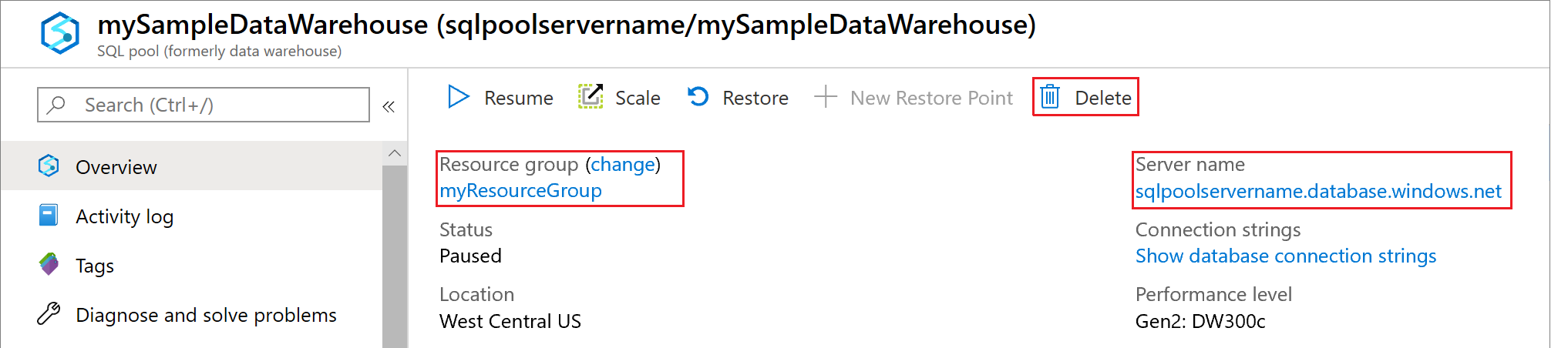
İşlemi duraklatmak için Duraklat düğmesini seçin. SQL havuzu duraklatıldığında bir Başlangıç düğmesi görürsünüz. İşlemi sürdürmek için Sürdür'ü seçin.
İşlem veya depolama için ücret tahsil edilmemesi için SQL havuzunu kaldırmak için Sil'i seçin.
Oluşturduğunuz SQL sunucusunu kaldırmak için öğesini
sqlpoolservername.database.windows.netve ardından Sil'i seçin. Sunucuyu silmek sunucuyla ilişkili tüm veritabanlarını da sileceğinden bu silme işlemini gerçekleştirirken dikkatli olun.Kaynak grubunu kaldırmak için myResourceGroup öğesini ve ardından Kaynak grubunu sil'i seçin.
Sonraki adımlar
SQL havuzu hakkında daha fazla bilgi edinmek için Ayrılmış SQL havuzuna (eski adı SQL DW) veri yükleme makalesine geçin. İşlem özelliklerini yönetme hakkında ek bilgi için İşlem genel bakış makalesine bakın.
Ayrılmış SQL havuzu (eski adı SQL DW) ile Azure Synapse Çalışma Alanları'ndaki ayrılmış SQL havuzları arasındaki farklar hakkında daha fazla bilgi için Bkz . Azure Synapse (eski adı SQL DW) ile Azure Synapse Analytics Çalışma Alanı arasındaki farklar.
Geri Bildirim
Çok yakında: 2024 boyunca, içerik için geri bildirim mekanizması olarak GitHub Sorunları’nı kullanımdan kaldıracak ve yeni bir geri bildirim sistemiyle değiştireceğiz. Daha fazla bilgi için bkz. https://aka.ms/ContentUserFeedback.
Gönderin ve geri bildirimi görüntüleyin